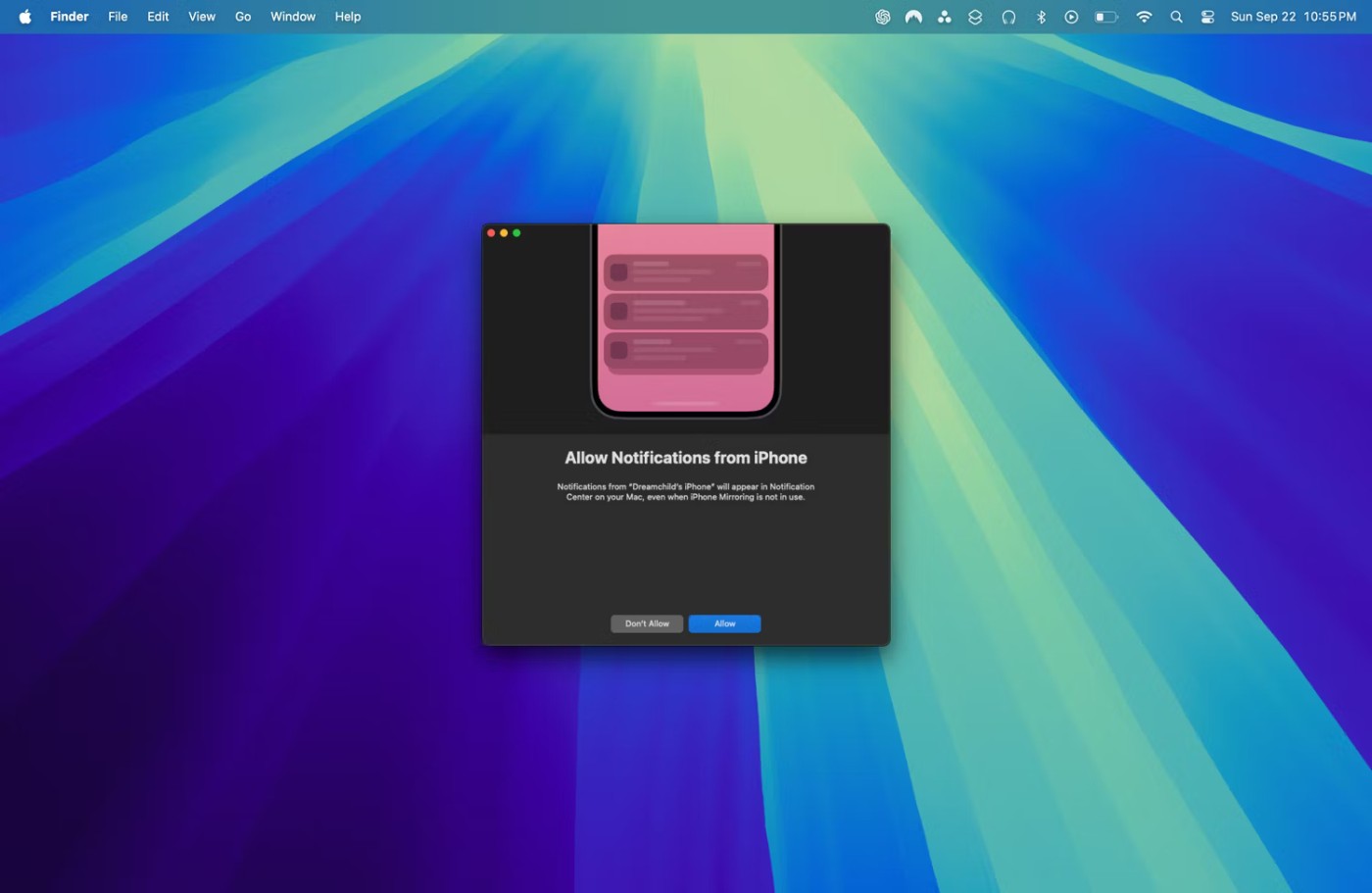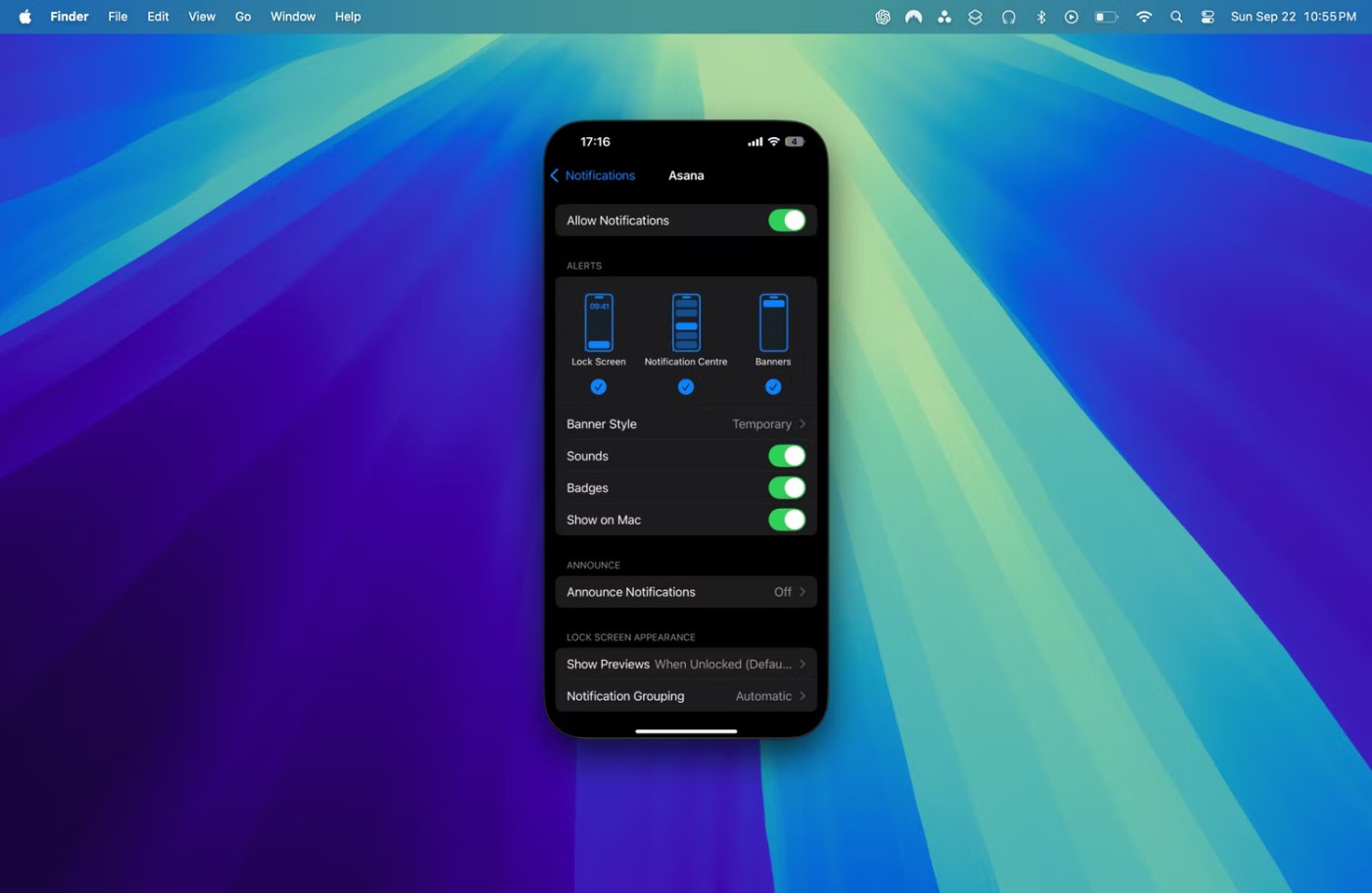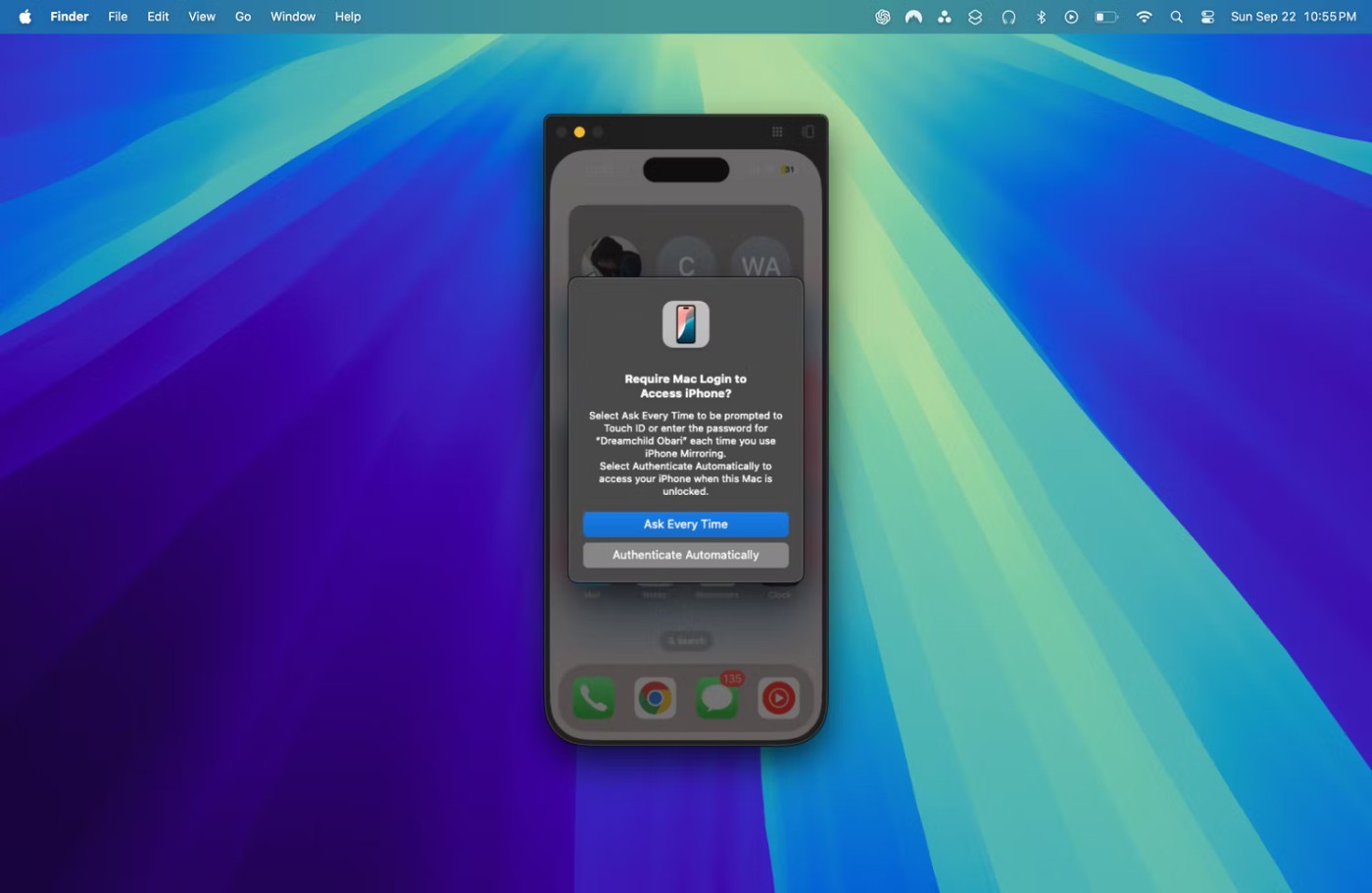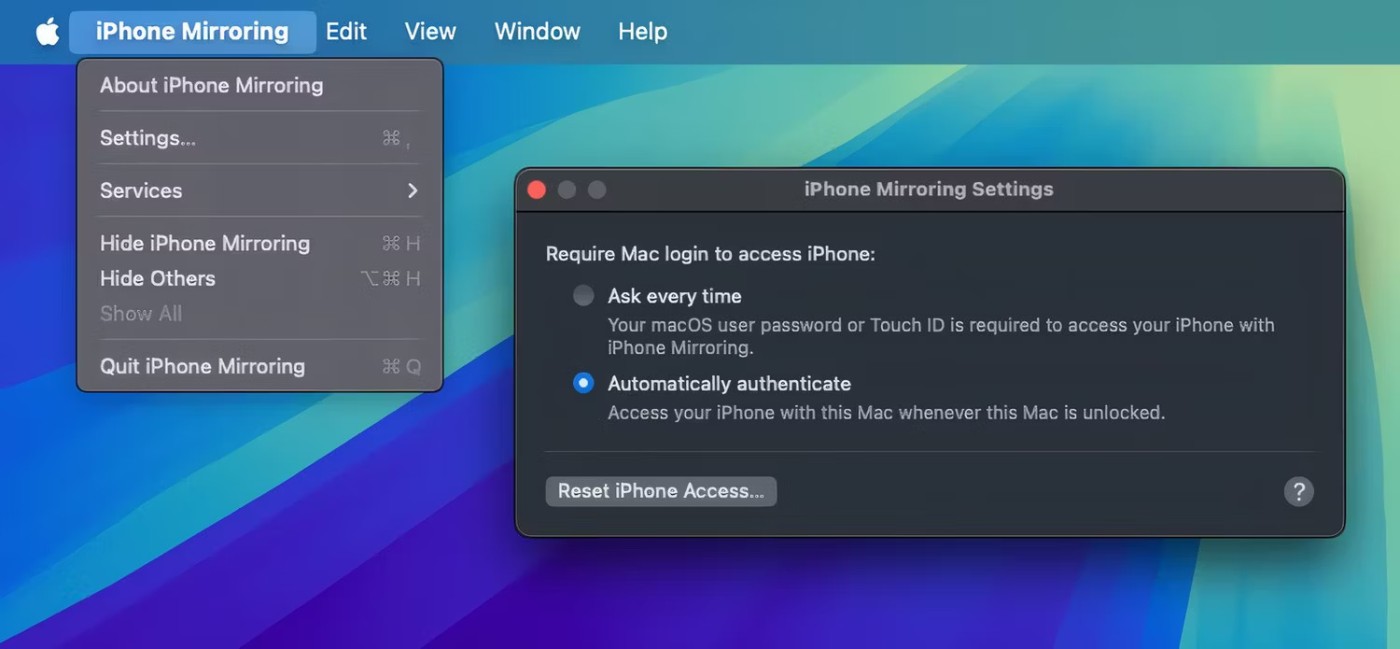iPhone Mirroring เป็นหนึ่งในฟีเจอร์ที่โดดเด่นของ macOS Sequoiaและช่วยให้คุณเข้าถึง iPhone และการแจ้งเตือนจาก Mac ได้ วิธีตั้งค่า iPhone Mirroring เพื่อสะท้อนหน้าจอ iPhone ของคุณไปยัง Mac ได้ที่นี่!
สารบัญ
ข้อกำหนดสำหรับการมิเรอร์ iPhone
โชคดีที่ iPhone Mirroring ทำงานได้บน iPhone ทุกเครื่องที่รองรับ iOS 18 อย่างไรก็ตาม Mac ที่ไม่สามารถรัน macOS Sequoia ได้ทั้งหมดจะไม่รองรับ iPhone Mirroring iMac ปี 2019 ไม่มีชิปความปลอดภัย T2 จึงไม่สามารถใช้ฟีเจอร์นี้
หากคุณมี Mac เครื่องอื่น คุณสามารถอัปเดตอุปกรณ์ของคุณได้ นอกจากนี้ โปรดตรวจสอบว่าคุณลงชื่อเข้าใช้ทั้งสองอุปกรณ์ด้วยบัญชี Apple เดียวกัน
ตั้งค่าการมิเรอร์ iPhone
หากต้องการตั้งค่า iPhone Mirroring เพียงแค่คลิกไอคอน iPhone ใน Dock ของ Mac หากคุณไม่เห็นไอคอนดังกล่าว ให้ใช้การค้นหา Spotlight ( Command + Space ) เพื่อค้นหาและเปิดแอป iPhone Mirroring แต่มีบางสิ่งที่คุณควรแน่ใจก่อนที่จะใช้ iPhone Mirroring
ก่อนอื่น iPhone ของคุณจะต้องอยู่ใกล้กับ Mac และล็อคไว้จึงจะใช้ iPhone Mirroring ได้ หากยังใช้งานไม่ได้ ให้ตรวจสอบว่าคุณไม่ได้เปิด VPN ไว้ และ iPhone หรือ Mac ของคุณไม่ได้แชร์การเชื่อมต่อเซลลูลาร์หรืออินเทอร์เน็ต (ฮอตสปอต) หรือใช้ AirPlay , Sidecar หรือกล้องต่อเนื่อง
 ไอคอนการมิเรอร์ iPhone ใน Dock
ไอคอนการมิเรอร์ iPhone ใน Dock
หมายเหตุ : คุณไม่สามารถใช้ iPhone กับ Mac ด้วยวิธีอื่นได้เมื่อใช้ iPhone Mirroring มันจะไม่สามารถทำงานเป็นเว็บแคมหรือไมโครโฟนได้อีกต่อไป และจะหยุดเล่นเพลงถ้าคุณกำลังเล่นเพลงจากลำโพง iPhone ของคุณ
เมื่อคุณเปิด iPhone Mirroring เป็นครั้งแรก คุณจะเห็นหน้าต่างแนะนำของ Apple อ่านข้อมูลนั้นแล้ว คลิกดำเนินการต่อและคุณจะได้รับแจ้งให้ปลดล็อคโทรศัพท์ของคุณ
 หน้าจอต้อนรับการสะท้อนภาพ iPhone
หน้าจอต้อนรับการสะท้อนภาพ iPhone
หลังจากปลดล็อคโทรศัพท์ของคุณแล้ว คุณจะถูกถามว่าคุณต้องการอนุญาตการแจ้งเตือนจาก iPhone ของคุณหรือไม่ คุณสามารถเลือกไม่อนุญาตหรืออนุญาตขึ้นอยู่กับความต้องการของคุณ
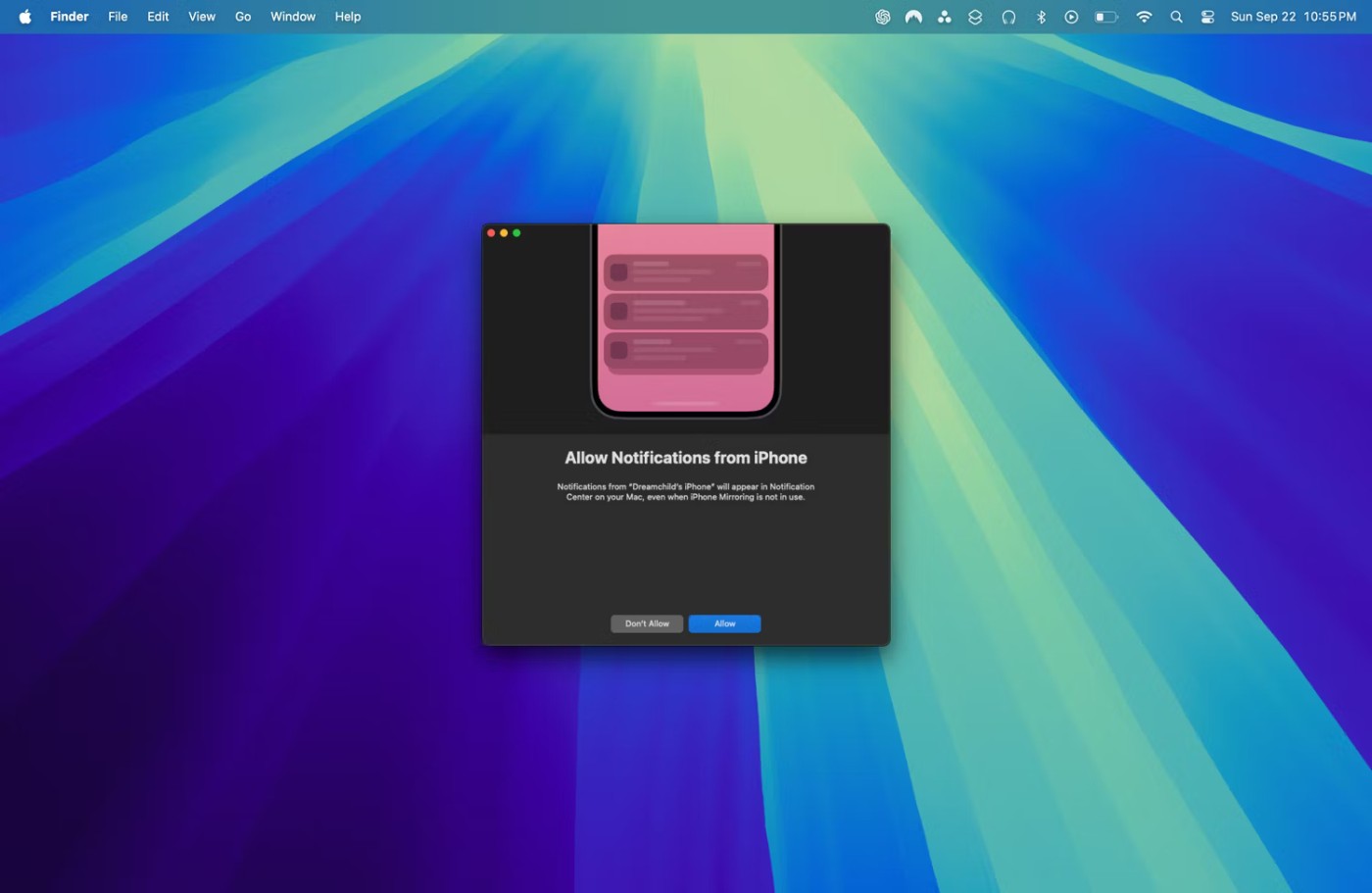 การมิเรอร์หน้าจอการแจ้งเตือนของ iPhone
การมิเรอร์หน้าจอการแจ้งเตือนของ iPhone
คุณสามารถเปลี่ยนตัวเลือกนี้ในภายหลังจาก Mac ได้โดยไปที่การตั้งค่าระบบ > การแจ้งเตือน > อนุญาตการแจ้งเตือนจาก iPhoneและปิดตัวเลือกนี้ อีกวิธีหนึ่งคือคุณสามารถไปที่ แอป การตั้งค่า ของ iPhone แตะการแจ้งเตือนเลือกแอปแต่ละรายการ และปิดแสดงบน Mac
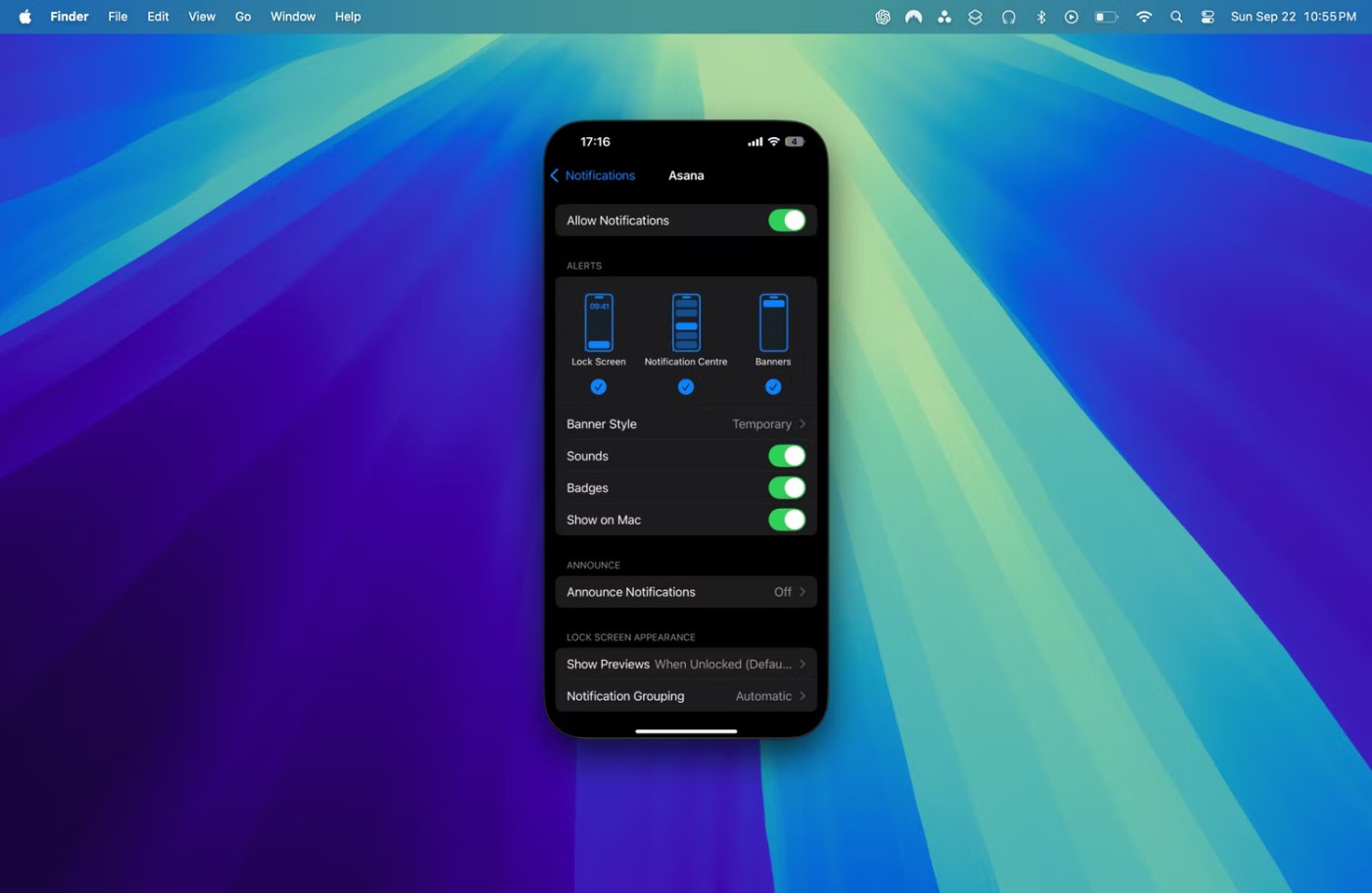 ตัวเลือกการแจ้งเตือน Asana ในการมิเรอร์ iPhone
ตัวเลือกการแจ้งเตือน Asana ในการมิเรอร์ iPhone
ขั้นตอนต่อไป ให้คลิกเริ่มต้นใช้งานและป้อนรหัสผ่าน Mac ของคุณ หรือใช้ Touch ID หลังจากหน้าจอโหลด คุณจะถูกถามว่าคุณต้องการป้อนรหัสผ่านผู้ใช้หรือ Touch ID ทุกครั้งที่คุณใช้ iPhone Mirroring หรือไม่ หรือคุณต้องการยืนยันตัวตนโดยอัตโนมัติ
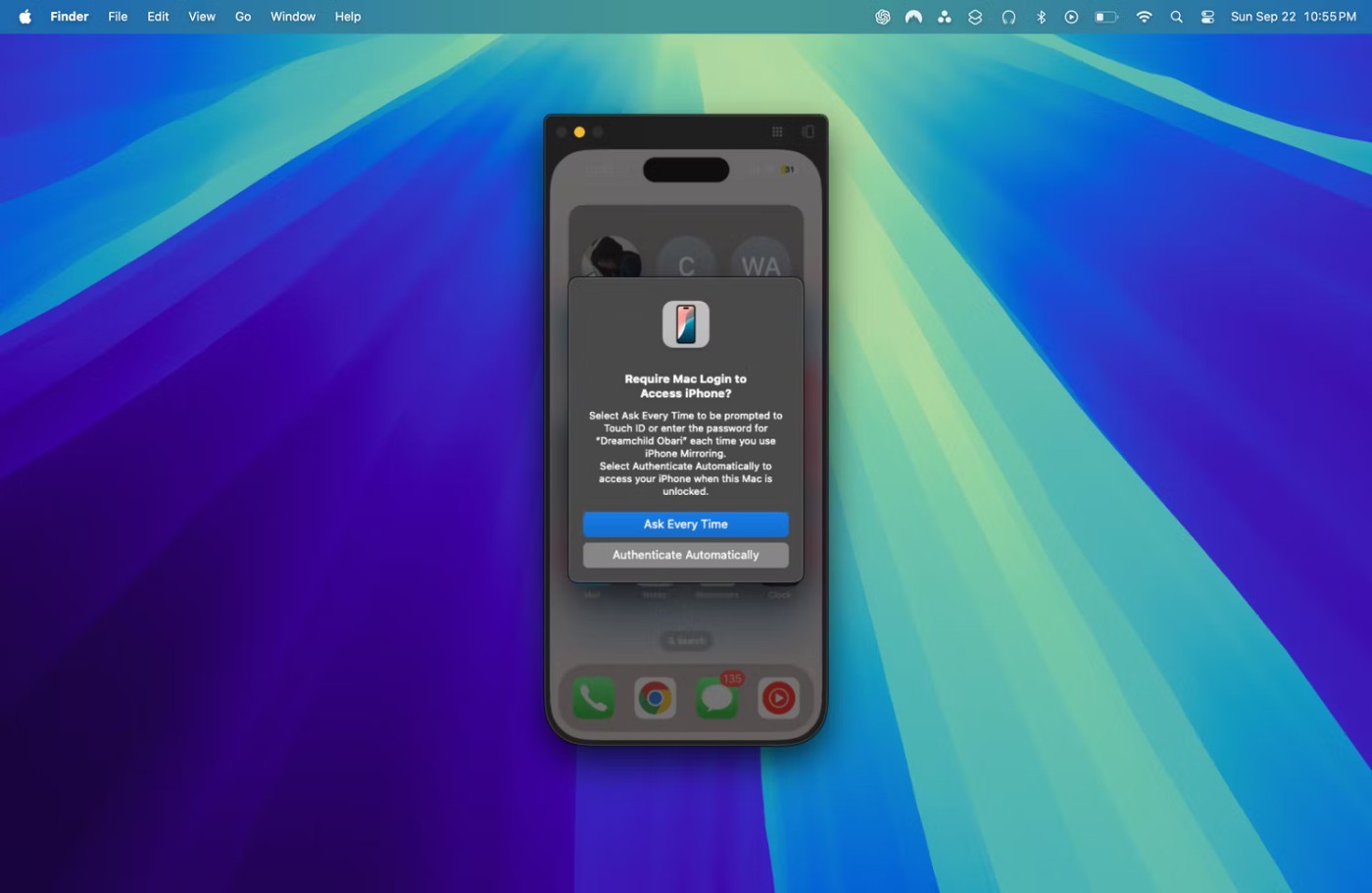 การแจ้งเตือนการเข้าถึงการมิเรอร์ iPhone
การแจ้งเตือนการเข้าถึงการมิเรอร์ iPhone
วิธีนี้สามารถช่วยคุณประหยัดขั้นตอนเพิ่มเติมได้หากคุณวางแผนจะใช้ iPhone Mirroring เป็นประจำ แต่ก็ต้องแลกมาด้วยระดับความปลอดภัยที่ลดลง คุณสามารถเปลี่ยนการตั้งค่านี้ในภายหลังได้ด้วยการคลิกiPhone Mirroringบนแถบเมนู (ขณะอยู่ในหน้าต่าง iPhone Mirroring) และเลือกSettings (การตั้งค่า )
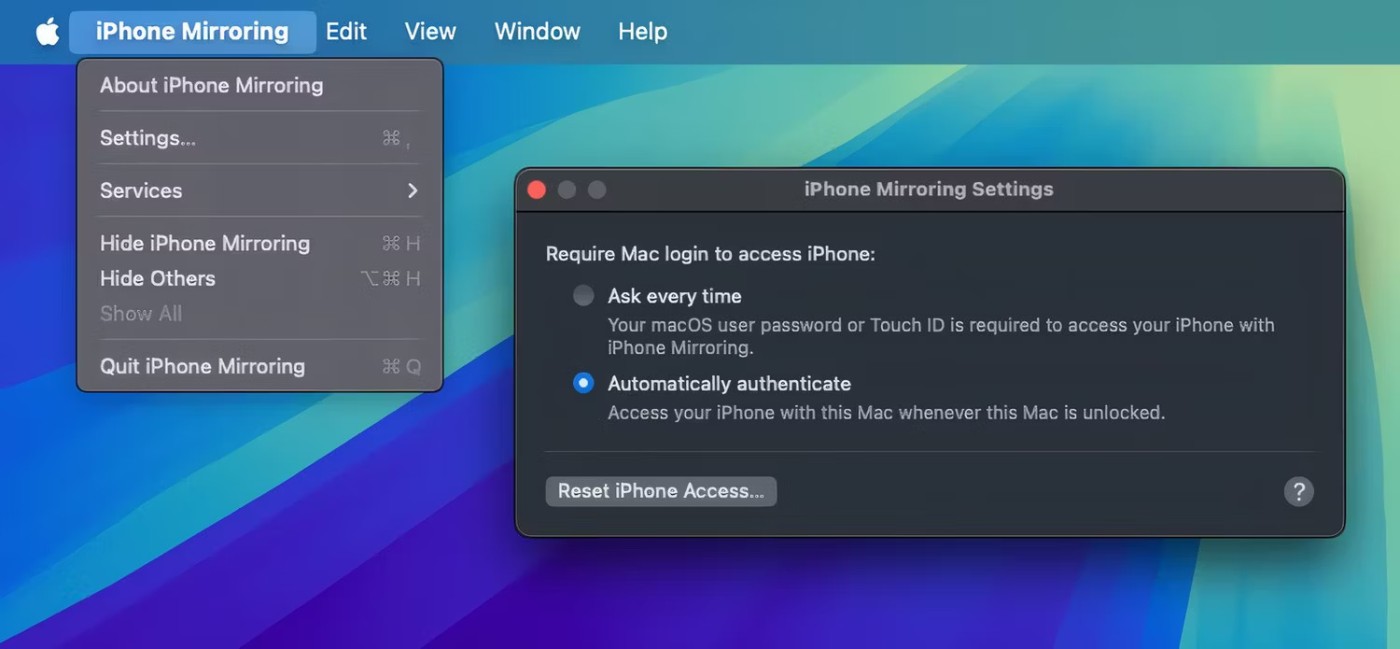 เมนูการตั้งค่าการมิเรอร์ iPhone ใน macOS Sequoia
เมนูการตั้งค่าการมิเรอร์ iPhone ใน macOS Sequoia
สุดท้ายคุณควรตั้งค่าหน้าต่างให้มีขนาดที่เหมาะกับคุณ ในขณะที่หน้าต่าง iPhone Mirroring เปิดอยู่ ให้คลิกดูบนแถบเมนู และเลือกการตั้งค่าล่วงหน้า 3 แบบ: ใหญ่ขึ้นขนาดจริงและเล็กลง
นำทาง iPhone บน Mac
ตอนนี้คุณพร้อมแล้วที่จะใช้งาน คุณสามารถโต้ตอบกับหน้าต่าง iPhone บน Mac ของคุณในรูปแบบภาพได้ หากคุณใช้เมาส์ของบริษัทอื่น คุณจะต้องเปลี่ยนเป็น Magic Mouse หรือ Magic Trackpad เนื่องจากท่าทางส่วนใหญ่ได้รับการออกแบบมาให้ทำงานร่วมกับอุปกรณ์ดังกล่าวได้
- ปัดระหว่างหน้าจอหลักด้วยการปัดด้วยนิ้วสองนิ้วบนแทร็กแพด
- ปัดขึ้นด้วยสองนิ้วบนหน้าจอหลักเพื่อเข้าถึงการค้นหา Spotlight หรือไม่ก็ กดCommand + 3บนแป้นพิมพ์ของคุณ
- คลิกไอคอนกริดที่มุมขวาบนของหน้าต่างมิเรอร์ของ iPhone เพื่อกลับไปยังโฮมเพจจากแอพใดๆ หรือคลิกแถบโฮมที่ด้านล่าง หรือไม่ก็กดCommand + 1บนแป้นพิมพ์ของคุณ
- คลิก ไอคอน App Switcherที่มุมขวาบนของหน้าต่างเพื่อเข้าถึง App Switcher อีกวิธีหนึ่งคือคุณสามารถกดCommand + 2บนแป้นพิมพ์ของคุณได้
- คุณยังสามารถพิมพ์โดยใช้แป้นพิมพ์ Mac ของคุณได้ ไม่มีทางเปิดคีย์บอร์ด iOS ได้
- การกด Control ค้างไว้คลิก (หรือคลิกขวา) จะเปิดเมนูบริบทขึ้นมาในขณะที่อยู่ในโหมด Mirroring ของ iPhone ในลักษณะเดียวกับการกดและค้างไว้ที่โทรศัพท์
- ปุ่มลัดบางปุ่มของ Mac เช่นCommand + C (คัดลอก) และCommand + V (วาง) จะทำงานในขณะที่ทำการมิเรอร์ iPhone ของคุณ
 หน้าต่างฉายภาพ iPhone สองบานใน macOS Sequoia
หน้าต่างฉายภาพ iPhone สองบานใน macOS Sequoia
หมายเหตุ : แม้ว่าคุณจะสามารถโต้ตอบกับวิดีโอและสื่อได้อย่างดี แต่คุณไม่สามารถเข้าถึงไมโครโฟนหรือกล้องของ iPhone ขณะอยู่ในโหมดมิเรอร์ของ iPhone ได้
iPhone Mirroring ใช้สำหรับอะไร?

เหตุผลหลักที่สร้าง iPhone Mirroring ขึ้นมาคือความสะดวกสบาย ตามจริงแล้วไม่มีฟีเจอร์ใหม่ๆ มากนักที่คุณสามารถใช้ประโยชน์ได้ อย่างไรก็ตาม มันได้กลายเป็นส่วนสำคัญของกระบวนการทำงานของคนจำนวนมากด้วยเหตุผลดังต่อไปนี้:
- หน้าจอโทรศัพท์ใหญ่ขึ้น : หากคุณทำให้หน้าต่างการมิเรอร์ของ iPhone ใหญ่ขึ้น คุณก็จะมีหน้าจอที่ใหญ่ขึ้นเพื่อดูแอพของ iPhone ได้ ทำให้การพิมพ์ในแอป Journal ดีขึ้นมาก
- ลดสิ่งรบกวน : โทรศัพท์สามารถรบกวนสมาธิได้มาก และการหยิบโทรศัพท์ขึ้นมาขณะทำงานอาจทำลายแรงจูงใจและทำให้คุณเสียสมาธิได้อย่างมาก อย่างไรก็ตาม ปัญหาคือคุณอาจยังต้องใช้โทรศัพท์เพื่อทำงาน การสะท้อนหน้าจอของ iPhone จะกำจัดความจำของกล้ามเนื้อที่นำคุณไปยัง TikTok หรือ YouTube ทันทีที่คุณหยิบโทรศัพท์ขึ้นมา
- เข้าถึงแอพ iPhone : ในขณะที่แอพส่วนใหญ่มีเวอร์ชันเดสก์ท็อปหรือเว็บไซต์ทางเลือก บางแอพก็ดูดีกว่าบนโทรศัพท์ ตัวอย่างเช่น Instagram มีตัวเลือกในการอัปโหลดในแอปมือถือมากกว่าบนเว็บไซต์ ซึ่งทำให้ iPhone Mirroring เป็นตัวเลือกที่ยอดเยี่ยมสำหรับผู้สร้างเนื้อหา
iPhone Mirroring เชื่อมช่องว่างระหว่าง iPhone และ Mac ของคุณ โดยให้วิธีจัดการแอพและการแจ้งเตือนของโทรศัพท์จากคอมพิวเตอร์ของคุณได้อย่างราบรื่น หวังว่าคุณคงจะตั้งค่าและปรับแต่งคุณสมบัติ iPhone Mirroring บน Mac ของคุณได้อย่างง่ายดาย อย่าลืมว่า iPhone Mirroring เป็นเพียงหนึ่งในฟีเจอร์อันทรงคุณค่ามากมายที่ macOS Sequoia นำมาให้